로지텍 블루투스 키보드는 뛰어난 성능으로 많은 사랑을 받고 있죠. 특히나 K시리즈인 K380, K580, K780은 동글동글한 이미지와 컴팩트한 디자인으로 많은 사람들이 이용하고 있습니다. 그 중 K780의 경우 컴퓨터, 스마트폰, 패드. 총 3가지 전자기기와 블루투스 연결이 가능하고 기기를 키보드에 세워 거치할 수 있어서 사무용으로 많이 이용하고 있습니다.
하지만 로지텍 K780을 사용하다 보면 몇 가지 단점이 보이기 시작하는데요. 그 중 가장 크게 불편함을 느끼는 것이 펑션키(fn) 에 대한 문제점입니다. 그 예시로 일반 키보드라면 F5를 누르면 새로고침이 되어야 하지만, K780은 fn키를 누르고 F5를 눌러야 하죠. 뿐만아니라 F1~F12 모두 fn키를 눌러야만 고유의 기능이 활성화가 된다는 점이 불편하다는 분이 많습니다.

로지텍 K780 펑션키(fn) 해제 방법은?
로지텍 키보드는 소프트웨어를 제공하고 있습니다. 게이밍 제품(G 시리즈)의 경우 G-HUB 라는 소프트웨어를 설치하면 단축키와 여러가지 설정을 조정할 수 있는데요. 마찬가지로 사무용 키보드 라인업에서도 로지텍 옵션즈(Logitech Options)를 설치하면 버튼과 키를 커스터 마이징할 수 있으며, 여러가지 설정을 바꿀 수 있습니다.
로지텍 옵션즈(Logitech Options) 설치
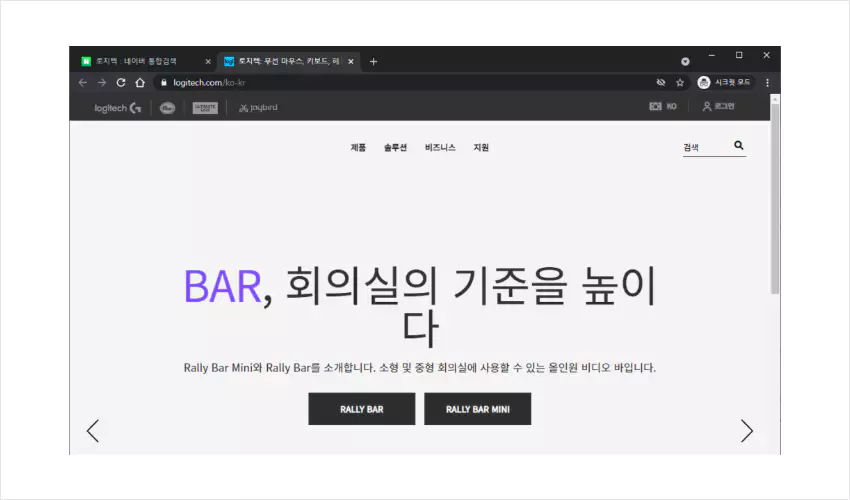
1. 먼저 하단의 링크를 통해 로지텍 홈페이지를 방문해주세요.
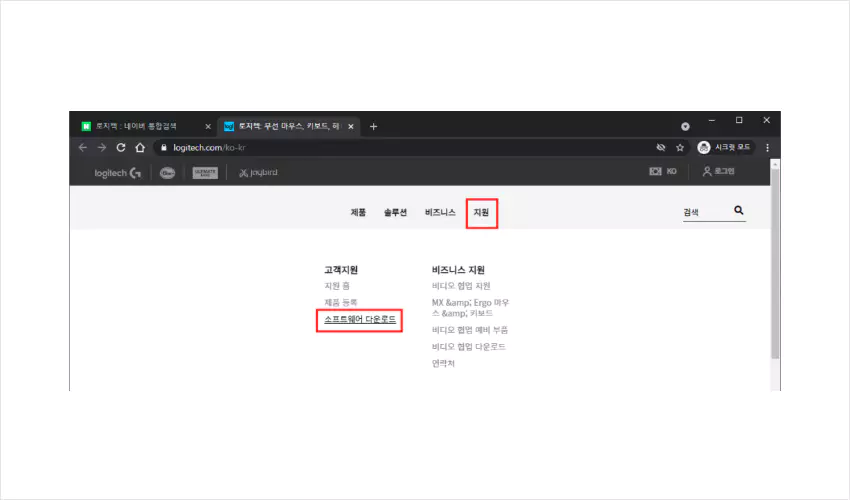
2. 홈페이지 상단 메뉴바에서 지원 > 고객지원 > 소프트웨어 다운로드를 클릭합니다.
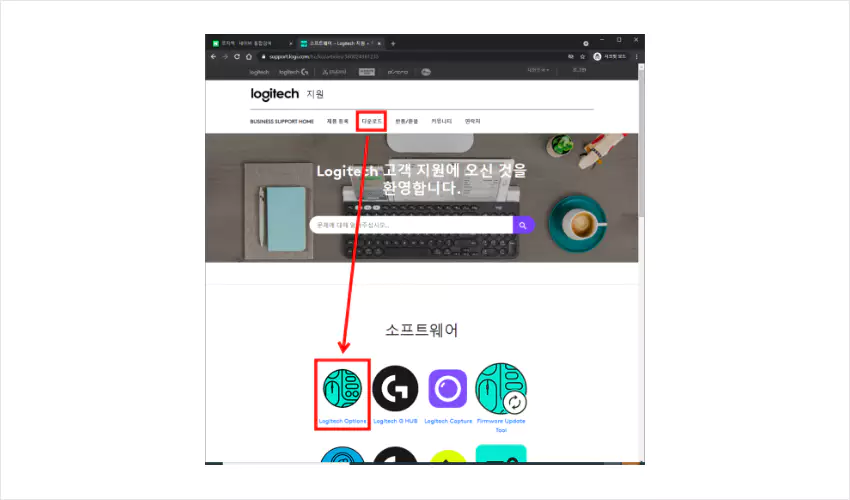
3. 소프트웨어 다운로드 페이지에서 다운로드 > 하단의 Logitech Options 를 클릭합니다.
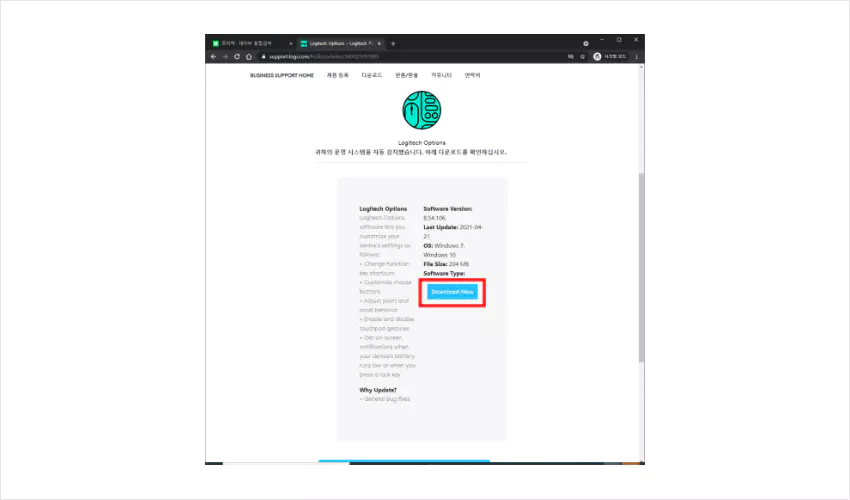
4. 클릭하면 페이지가 변경되며, 하단의 Download Now 버튼이 활성화 됩니다. 클릭해서 인스톨 해주세요.
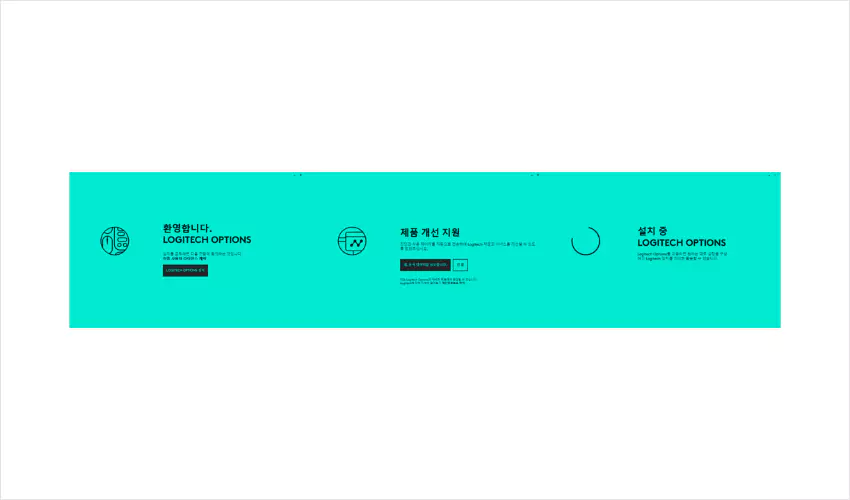
5. LOGITECH OPTIONS 설치 > 제품 개선 지원에 네, 아니오를 선택해주면 설치가 진행됩니다.
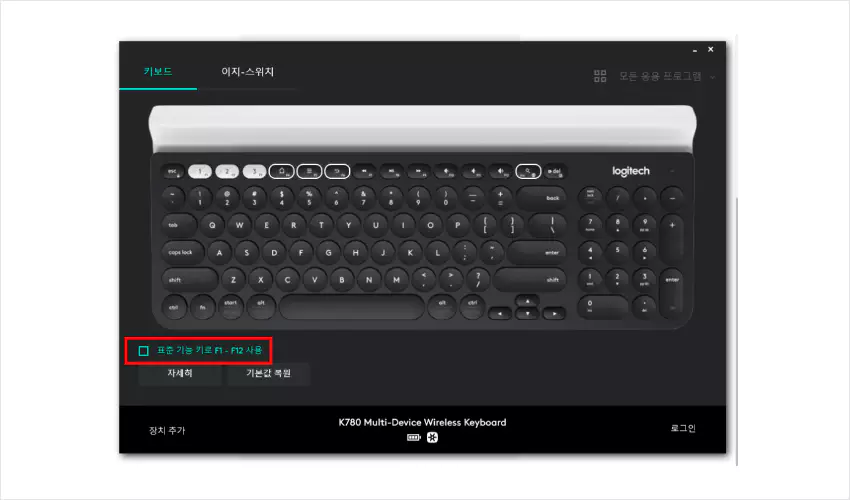
6. 프로그램이 열리고 나면 바로 K780 펑션키 설정 진행하는 화면이 나옵니다. “표준 기능 키로 F1 – F12 사용” 체크박스에 체크를 해주면 로지텍 K780 펑션키 해제가 가능합니다. 일반 키보드 처럼 F1~F12 를 사용할 수 있습니다. (k780 fn키 고정됨)
로지텍 K780 펑션키 해제 시에 이지-스위치 기능은 어떻게 되나요?
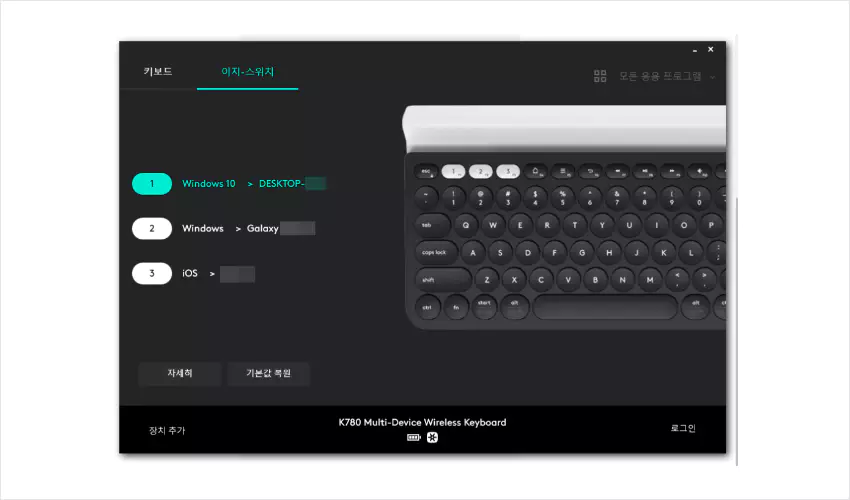
K780을 사용하시는 큰 이유 중 하나는 1개의 키보드로 컴퓨터, 스마트폰, 태블릿을 오가며 타이핑을 하기 위함일텐데요. 위 방법으로 펑션키(fn) 기능을 해제하기 전에는 F1, F2, F3만 눌러도 기기 변경이 바로바로 되었죠.
해제한 이후에는 키보드의 Fn키와 함께 F1, F2, F3 을 누르면 바뀌게 됩니다. 크게 불편해진 것은 없다고 봐도 될 것 같습니다. 만약 F1에 데스크탑을 설정 해놓고 사용 중에, F3에 설정 해놓은 아이폰으로 이동하고 싶다면 Fn + F3 을 눌러서 연결을 변경하면 되는 것입니다. 하지만 F2나 F3의 기기에서 사용하다가, F1 데스크탑으로 이동할 때는 F1만 눌려도 되더군요. 참고하시기 바랍니다.